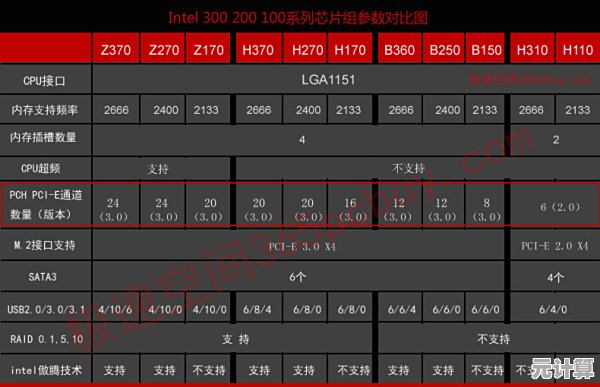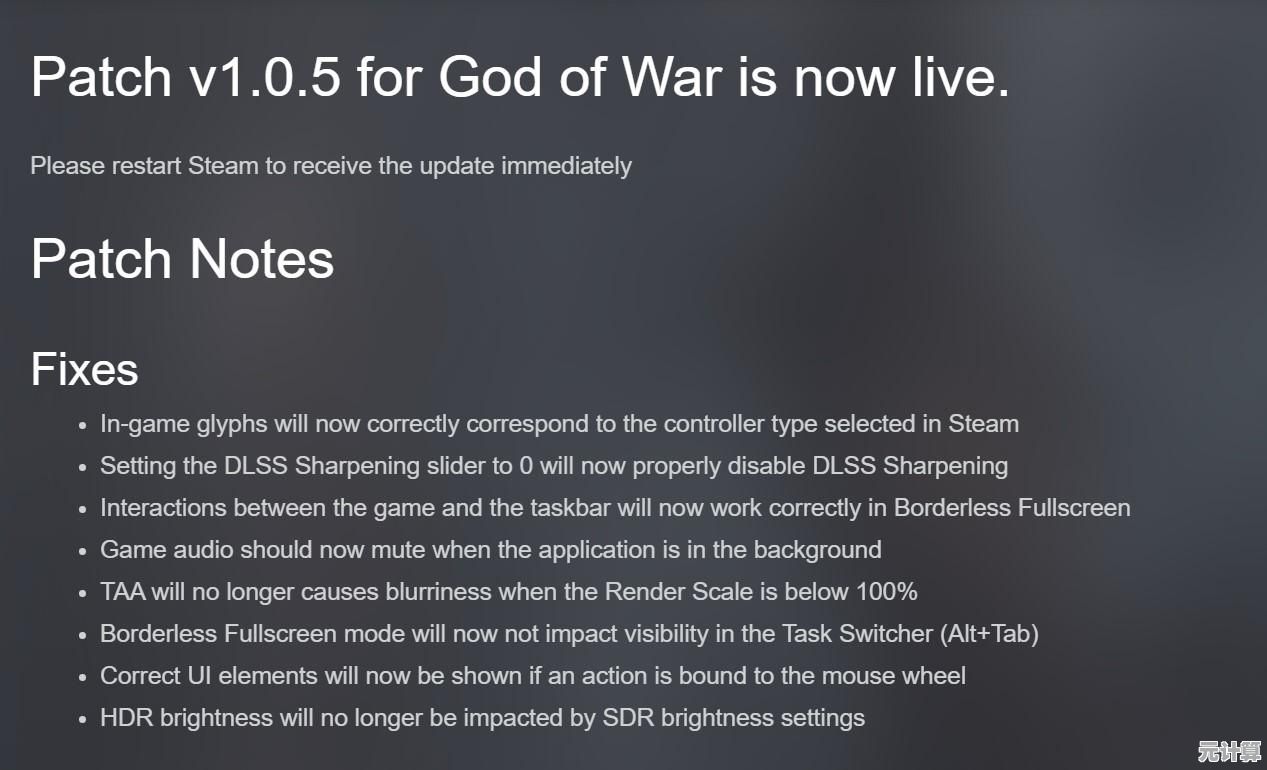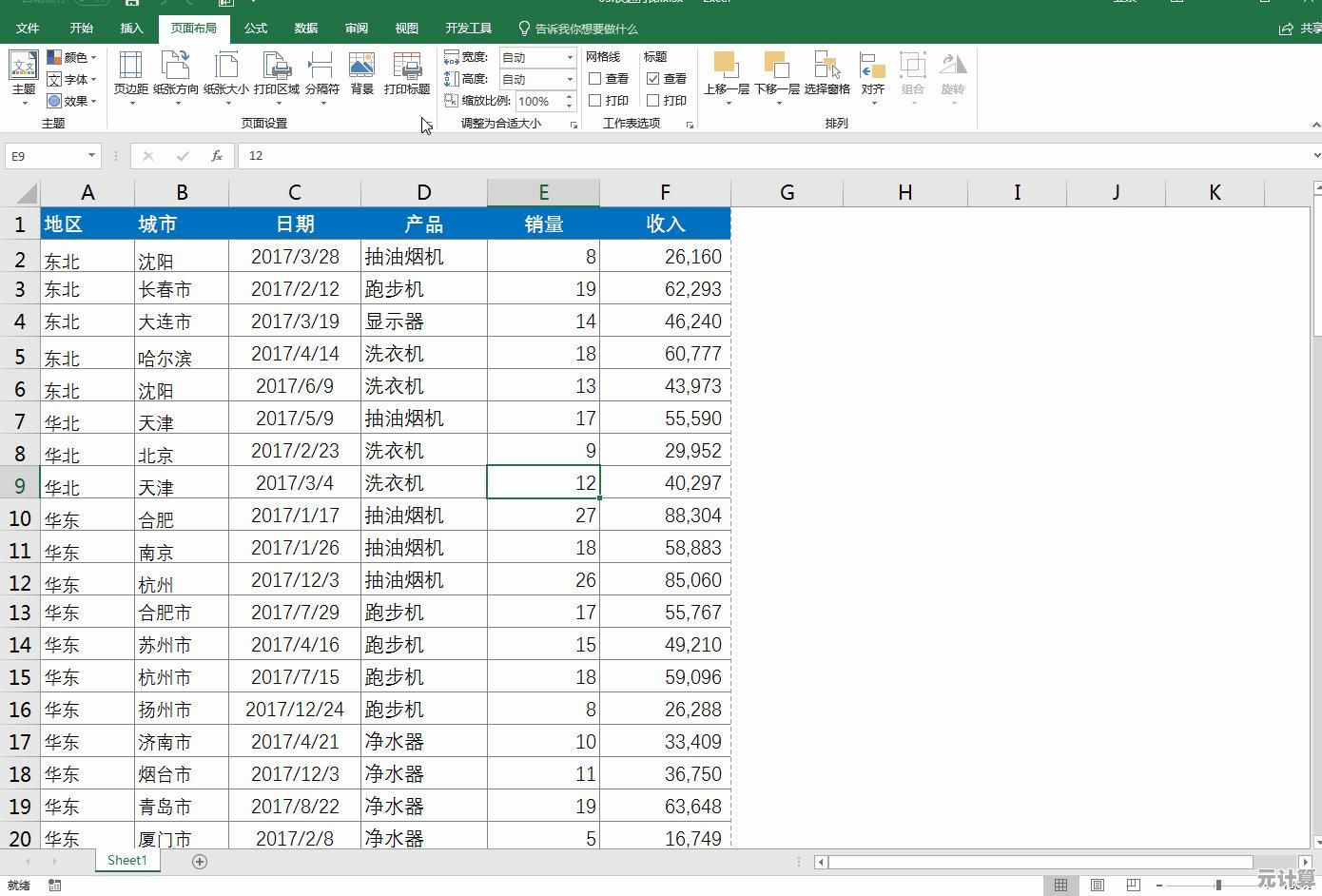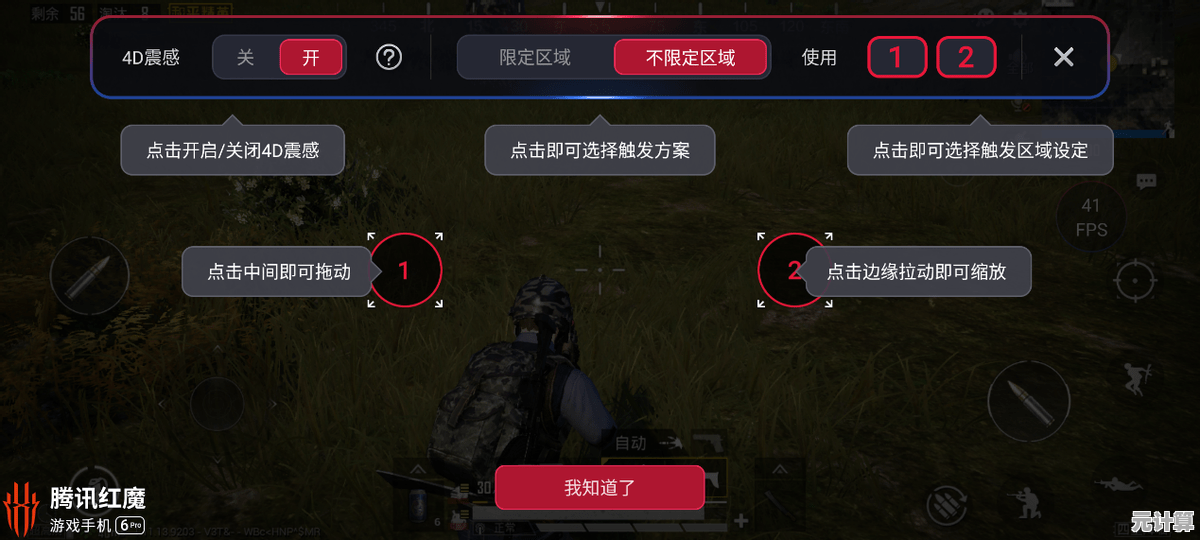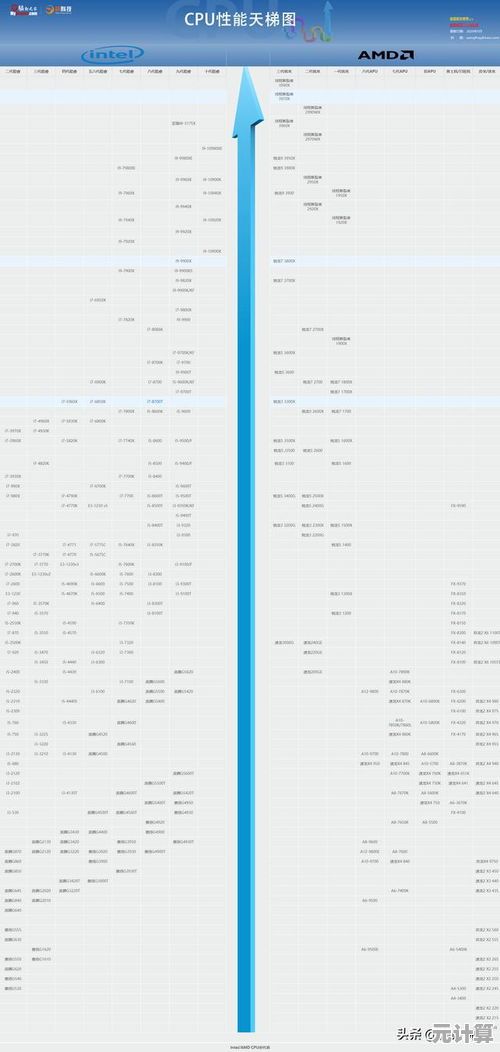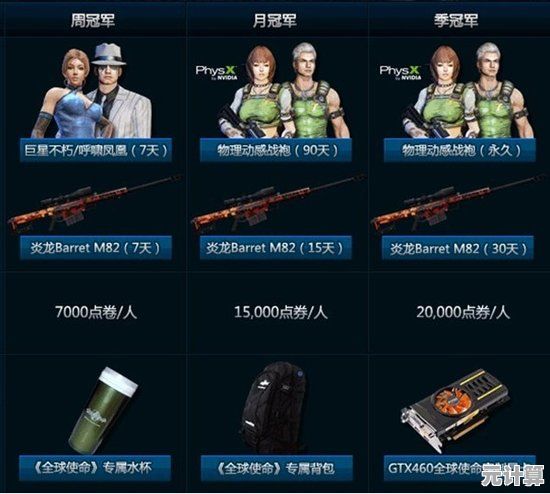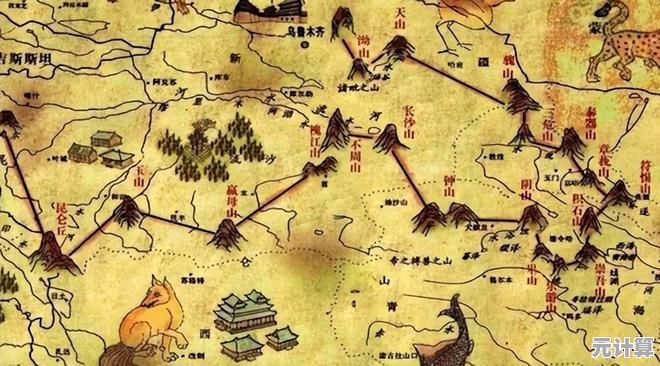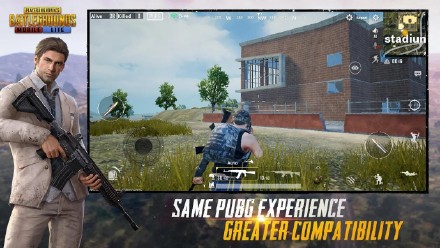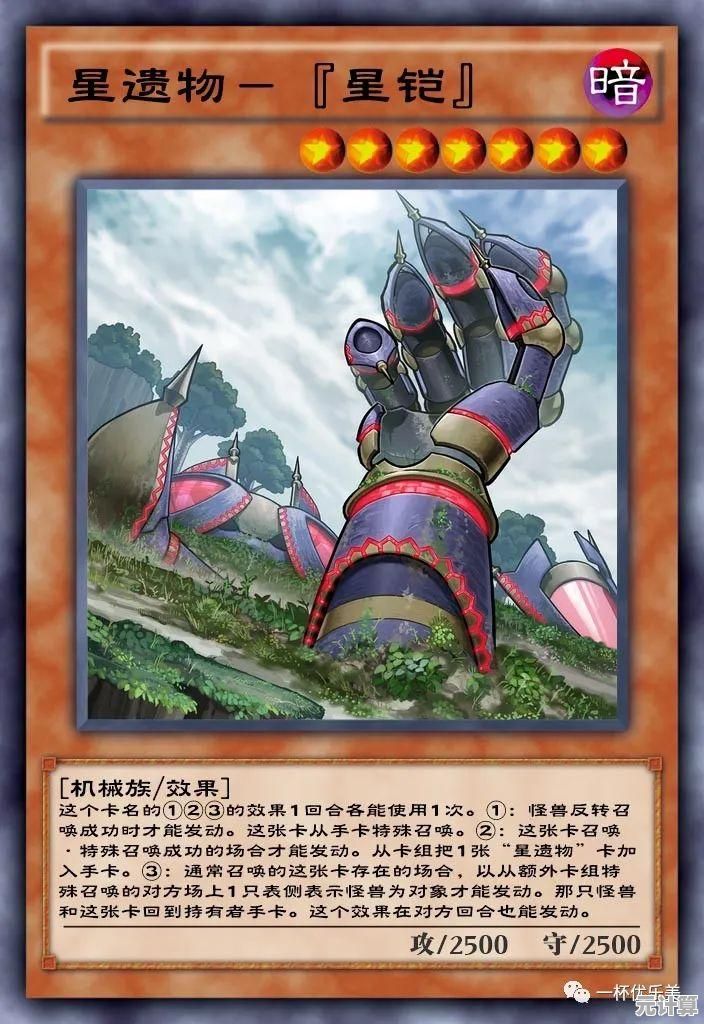腾达路由器配置教程:一步步教你快速建立稳定网络连接
- 问答
- 2025-10-01 19:21:26
- 1
手把手带你搞定家里那点网络破事
行吧,又得折腾路由器了是吧?我懂,每次看到那一堆线和闪烁的灯就头大,上个月我家宽带升级,电信师傅扔下一台腾达AC10就撤了,留我一个人对着说明书发懵,行,那就自己来吧——反正最后居然搞定了,还意外地稳定,如果你也在面对这台白色小方盒感到手足无措,别慌,我把自己踩的坑和心得捋一捋,尽量说人话。
第一步:拆箱连线,别插错孔了兄弟
打开盒子,别光盯着路由器看——电源线、网线,还有一本大概率不会细看的说明书。注意了:宽带入户线(就是运营商给你的那条)必须插到WAN口(通常颜色不同或者标着“Internet”),而连接电脑的网线得插LAN口,我第一次就犯傻全插LAN口了,结果电脑能上网但WiFi死活不出信号…折腾半小时才反应过来。
通电后别急着操作,等个一两分钟,正面指示灯从闪烁到常亮(或慢闪),才算是睡醒了。
第二步:登录后台,地址别输错啊
打开浏览器,在地址栏输入168.0.1(有些型号是192.168.2.1,具体看路由器底部贴纸)。
这时候大概率会弹出登录界面,默认账号和密码一般都是admin(如果你没改过的话)。
⚠️注意:如果你输完地址却打不开页面——先检查电脑是否获取到了IP(在网络设置里看是不是192.168.x.x开头),不行就重启路由器再试,我那次差点以为是坏了的,结果发现是电脑网卡抽风……
第三步:WiFi设置,名字和密码别太随便
登录成功后,直奔“无线设置”,这里有两个频段:2.4GHz和5GHz。
- 4GHz 穿墙好但速度慢,适合智能家电;
- 5GHz 速度快可干扰少,但隔堵墙就怂。
强烈建议:分开两个网络命名,Home-2.4G”和“Home-5G”,我之前偷懒合并了,结果电视看4K视频老是自动跳2.4G卡成PPT……分开后稳得一匹。
密码设个自己记得住但别人猜不到的,别搞什么12345678——我邻居之前就这么干,结果被蹭网到半夜打游戏延迟爆表(笑)。
第四步:宽带账号别填错,不然白搞
在“上网设置”里,一般选PPPoE拨号(大多数家庭宽带都是这个)。
然后把你家宽带账号密码填进去——大小写敏感!我就因为密码里有个大写字母输错,反复试了三次才成功,如果忘了账号密码,直接打运营商客服问,别硬刚。
第五步:进阶设置,按需搞点玄学
- QoS功能:如果你家有人爱打游戏、有人刷剧,开这个!它能分配带宽优先级,我设置了游戏优先之后,媳妇看韩剧我再也没卡过团战。
- 定时重启:设个每周自动重启,能清理缓存,我家路由器之前用久了就发热降速,设了每周日凌晨4点重启之后稳如老狗。
- 固件更新:偶尔点一下“检测更新”,但别追新——我有次更完反而WiFi断流,又退回旧版了……
最后叨叨几句
路由器真不是插上线就完事的东西,信号覆盖不行?试试放高处、别塞电视柜后面;穿墙吃力?加个Mesh组网或者中继吧(腾达有的型号支持)。
现在我家AC10用了半年,除了有一次停电后得手动重拨号,基本没掉过链子,设置过程中烦是烦了点,但搞明白之后反而有种“原来我也能搞定”的成就感(叉腰)。
如果哪天它突然抽风——记住终极奥义:断电,等10秒,再插电,百试百灵。
好了,就说这么多,希望能帮你少走点弯路。
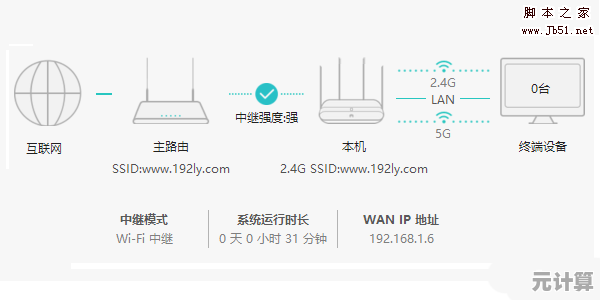
本文由栾秀媛于2025-10-01发表在笙亿网络策划,如有疑问,请联系我们。
本文链接:http://max.xlisi.cn/wenda/47823.html